
Crie um playground de app no Swift Playgrounds do Mac
Quando estiver à vontade para criar o seu próprio app, você pode começar um novo playground de app.
No app Swift Playgrounds
 do Mac, acesse a janela Meus Playgrounds.
do Mac, acesse a janela Meus Playgrounds.Se você estiver na janela Mais Playgrounds, clique em
 na parte superior esquerda.
na parte superior esquerda.Se estiver trabalhando em um playground, selecione Janela > Meus Playgrounds.
Clique no botão App
 na parte inferior esquerda da janela Meus Playgrounds para criar um novo playground de app.
na parte inferior esquerda da janela Meus Playgrounds para criar um novo playground de app.O novo playground de app (chamado Meu App) aparece na janela Meus Playgrounds. Você pode clicar no app duas vezes para abri-lo.
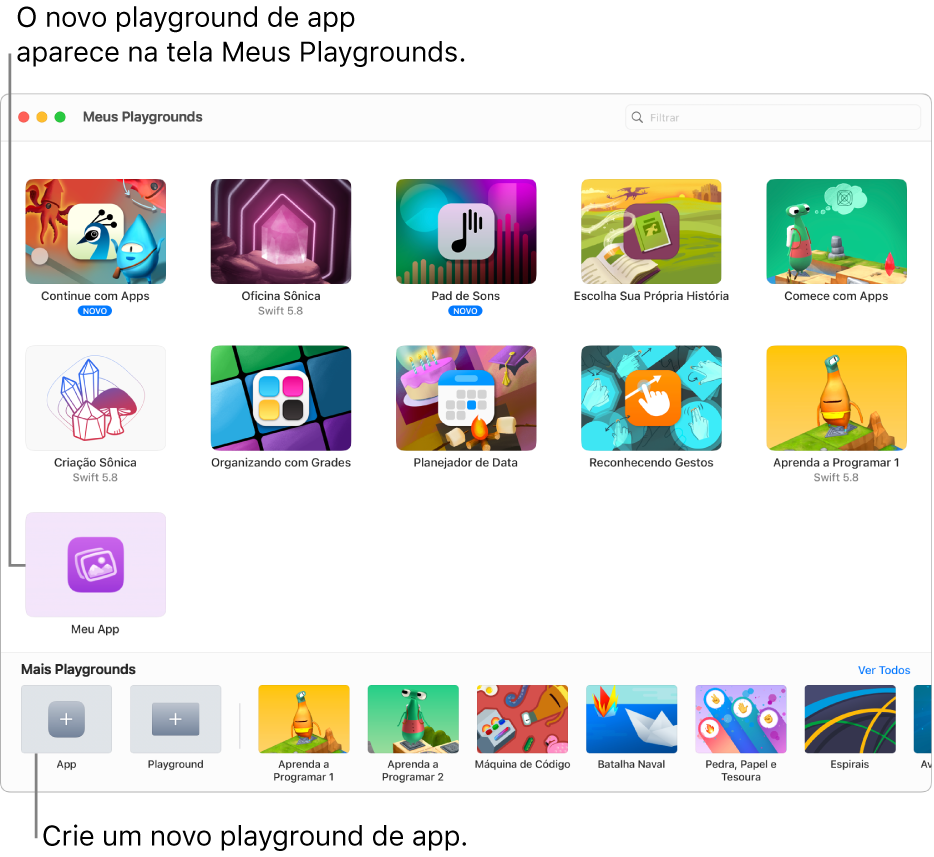
O app tem um código genérico.
Você pode alterar o ícone do novo playground de app. Consulte Crie um ícone de app.
Para adicionar código ao playground de app, consulte Insira código em um playground de app.
Consulte o documento de desenvolvedor do Swift Playgrounds (em inglês) para aprender sobre a programação de playgrounds de apps, o uso de exemplos de código, e a criação e o compartilhamento de experiências de aprendizado no Swift Playgrounds.